Go Incognito: 5 โปรแกรมบันทึกหน้าจอแบบลับสำหรับทุกแพลตฟอร์ม
การบันทึกหน้าจอได้กลายเป็นวิธีการสร้างบทช่วยสอน จับภาพการเล่นเกม หรือบันทึกวิดีโอคอล ในบางกรณี ผู้ใช้เช่นคุณอาจต้องการบันทึกหน้าจออย่างเงียบๆ โดยใช้เครื่องบันทึกหน้าจอที่เป็นความลับ อย่างไรก็ตาม สิ่งสำคัญคือต้องทราบว่าการบันทึกหน้าจออย่างลับๆ โดยไม่ได้รับความยินยอมจากอีกฝ่ายอาจละเมิดกฎหมายความเป็นส่วนตัว ซึ่งอาจนำไปสู่ผลทางกฎหมายที่ร้ายแรง ดังนั้น โปรดแจ้งให้ทุกฝ่ายที่เกี่ยวข้องทราบก่อนใช้เครื่องบันทึกหน้าจอที่ซ่อนอยู่ 5 อันดับแรกที่นี่ เริ่มเลยตอนนี้!
รายการแนะนำ
เหตุใดจึงต้องเลือกเครื่องบันทึกหน้าจอแบบลับและวิธีเลือก 5 อันดับเครื่องบันทึกหน้าจอลับสำหรับ Windows, Mac, iPhone และ Android วิธีบันทึกหน้าจอคอมพิวเตอร์อย่างลับๆเหตุใดจึงต้องเลือกเครื่องบันทึกหน้าจอแบบลับและวิธีเลือก
ก่อนจะไปดูรายชื่อเครื่องบันทึกหน้าจอที่เป็นความลับสุดยอด ทำไมคุณถึงต้องการมันก่อน? และคุณจะเลือกเครื่องบันทึกหน้าจอที่ตรวจจับไม่ได้ที่สมบูรณ์แบบได้อย่างไร?
การเลือกใช้เครื่องบันทึกข้อมูลลับนั้นขึ้นอยู่กับวัตถุประสงค์การใช้งานของคุณ ไม่ว่าจะเป็นการตรวจสอบตัวเอง การบันทึกวิดีโอโดยไม่มีป๊อปอัป การบันทึกการประชุมอย่างลับๆ หรือการใช้เพื่อควบคุมโดยผู้ปกครอง แล้วจะพูดได้อย่างไรว่านี่คือเครื่องมือบันทึกข้อมูลที่ดี?
มองหาฟีเจอร์ต่างๆ เช่น โหมดซ่อนตัว อินเทอร์เฟซผู้ใช้ที่ซ่อนอยู่ ความสามารถในการบันทึกพื้นที่เฉพาะบนหน้าจอ การบันทึกเสียงและวิดีโอ และการเข้าถึงภาพหน้าจอได้อย่างรวดเร็ว นอกจากนี้ เครื่องบันทึกหน้าจอที่เป็นความลับที่ดีจะต้องทำงานอย่างเงียบๆ ในเบื้องหลังในขณะที่ให้ผลลัพธ์คุณภาพสูง โดยไม่ทำให้เครื่องช้าลง
หากต้องการค้นพบเครื่องมือที่มีฟังก์ชันดังกล่าว โปรดเพลิดเพลินกับการอ่านส่วนถัดไป
5 อันดับเครื่องบันทึกหน้าจอลับสำหรับ Windows, Mac, iPhone และ Android
ไม่ว่าจะเป็นการประชุมออนไลน์หรือการสอนผ่านมือถือ การมีเครื่องบันทึกหน้าจอแบบลับๆ ก็สามารถเป็นประโยชน์ได้อย่างไม่น่าเชื่อ โดยเฉพาะอย่างยิ่งหากคุณต้องการบันทึกกิจกรรมใดๆ บนหน้าจอโดยไม่ให้ใครสังเกตเห็น ไม่ว่าคุณจะใช้พีซี Windows, Mac หรืออุปกรณ์มือถือ ก็มีเครื่องบันทึกหน้าจอแบบซ่อนไว้สำหรับคุณ
ด้านล่างนี้คือ 5 อันดับแพลตฟอร์มที่ดีที่สุดสำหรับแต่ละแพลตฟอร์ม โดยเลือกตามฟังก์ชันการทำงาน ความสะดวกในการใช้งาน และผลลัพธ์
1. โปรแกรมบันทึกหน้าจอ AnyRec
แพลตฟอร์ม: Windows, Mac
ดีที่สุดสำหรับ: ผู้เชี่ยวชาญ นักการศึกษา และพนักงานที่ทำงานทางไกลที่ต้องการการบันทึกที่เป็นความลับและมีคุณภาพสูง
ราคา: มีเวอร์ชันฟรีให้เลือก เวอร์ชันที่ต้องชำระเงินเริ่มต้นที่ $14.50

จุดแวะแรกในรายการเครื่องบันทึกหน้าจอแบบลับนี้คือ AnyRec Screen Recorderเป็นซอฟต์แวร์บันทึกเสียงอเนกประสงค์ที่ทำงานอย่างมีประสิทธิภาพในเบื้องหลัง ทำให้เหมาะอย่างยิ่งสำหรับการบันทึกแบบส่วนตัว มีอินเทอร์เฟซที่เก๋ไก๋และเรียบง่าย และอนุญาตให้ผู้ใช้จับภาพแบบเต็มหน้าจอ หน้าต่างเฉพาะ หรือแม้แต่เว็บแคมพร้อมหรือไม่พร้อมเสียง นอกจากนี้ โปรแกรมนี้ทำงานโดยมีผลกระทบต่อระบบน้อยที่สุด ดังนั้นคุณจึงมั่นใจได้ว่าการบันทึกของคุณจะมีคุณภาพสูงโดยไม่เกิดความล่าช้า เครื่องบันทึกเสียงนี้ยังรับประกันว่าการบันทึกจะเสร็จสิ้นโดยไม่มีการแจ้งเตือนหรือไอคอนใดๆ ในแถบงาน ทำให้เป็นตัวเลือกที่ยอดเยี่ยมสำหรับวัตถุประสงค์ทางวิชาชีพและการศึกษา

บันทึกกิจกรรมคอมพิวเตอร์โดยไม่มีป๊อปอัป ไอคอน หรือการแจ้งเตือน
ให้คุณเพิ่มข้อความ ลูกศร ไฮไลท์ และจับภาพหน้าจอได้แบบเรียลไทม์
การบันทึกทั้งหมดออกมาสะอาดไม่มีการสร้างแบรนด์ซึ่งแตกต่างจากการบันทึกแบบอื่น
ครอบคลุมการบันทึก HD ถึง 4K ด้วยรูปแบบการส่งออกต่างๆ (MP4, MOV, WMV เป็นต้น)
100% ปลอดภัย
100% ปลอดภัย
2.แคมตาเซีย
แพลตฟอร์ม: Windows, Mac
ดีที่สุดสำหรับ: นักการศึกษา ผู้ใช้ YouTube และนักการตลาดที่ต้องการเครื่องมือบันทึกและตัดต่อแบบครบวงจร
ราคา: มีให้ทดลองใช้ฟรี ซื้อครั้งเดียวราคา $299.99
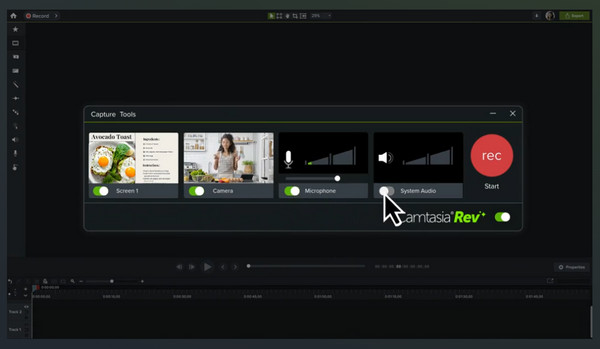
ถัดไปคือ Camtasia ซึ่งเป็นเครื่องมือบันทึกและแก้ไขที่รู้จักกันดีซึ่งทำได้มากกว่าการจับภาพพื้นฐาน แม้ว่าจะไม่ใช่โปรแกรมบันทึกหน้าจอที่ตรวจจับได้อย่างสมบูรณ์ แต่ก็ทำงานอย่างเงียบ ๆ ในเบื้องหลัง ด้วยการใช้ Camtasia คุณสามารถบันทึกเฉพาะส่วนใดส่วนหนึ่งของหน้าจอ เพิ่มเสียงบรรยาย และแก้ไขได้ทันทีหลังจากนั้น แม้จะมีเครื่องมือแก้ไขที่มีประสิทธิภาพ แต่ก็ยังคงทำงานได้อย่างราบรื่นแม้ในเซสชันที่ยาวนาน
คุณสมบัติ:
- • ชุดการตัดต่อที่สมบูรณ์แบบ
- • มีการเปลี่ยนฉากและเอฟเฟกต์มากมาย
- • รองรับการบันทึกหน้าจอและเว็บแคม
3. Bandicam
แพลตฟอร์ม: Windows
ดีที่สุดสำหรับ: นักเล่นเกมและผู้ชมด้านเทคโนโลยีที่ต้องการกระบวนการบันทึกที่มีความล่าช้าน้อยที่สุด
ราคา: มีเวอร์ชันฟรี เวอร์ชันที่ต้องชำระเงินเริ่มต้นที่ $39.95
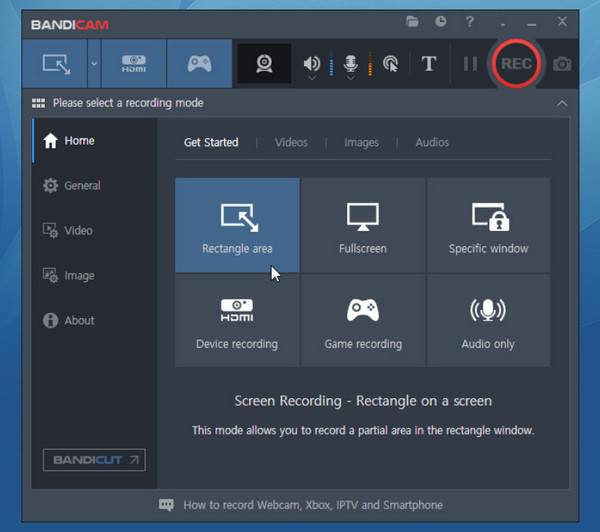
ซอฟต์แวร์บันทึกข้อมูลอีกตัวสำหรับ Windows คือ Bandicam. มีคุณสมบัติที่ทรงพลัง โดยเฉพาะอย่างยิ่งสำหรับการเล่นเกมและการบันทึกวิดีโอประสิทธิภาพสูง เครื่องบันทึกหน้าจอพื้นหลังนี้มีโหมดเงียบที่ซ่อนองค์ประกอบของอินเทอร์เฟซระหว่างเซสชัน นอกจากนี้ Bandicam ยังครอบคลุมวิดีโอ HD ได้ถึง 4K และสามารถบีบอัดไฟล์ได้แบบเรียลไทม์โดยไม่กระทบต่อคุณภาพ
คุณสมบัติ:
- • ให้โหมดการบันทึกเกม
- • รองรับวิดีโอ 4K คุณภาพสูง
- • โอเวอร์เลย์เว็บแคมสำหรับสร้างปฏิกิริยา
- • เสนอการบีบอัดแบบเรียลไทม์
4.บันทึกไว้!
แพลตฟอร์ม: iOS
ดีที่สุดสำหรับ: ผู้ใช้ iOS ที่ต้องการสร้างตัวอย่างแอป บทช่วยสอน และเกมแบบส่วนตัว
ราคา: มีเวอร์ชันฟรี เวอร์ชันที่ต้องชำระเงินเริ่มต้นที่ $4.99
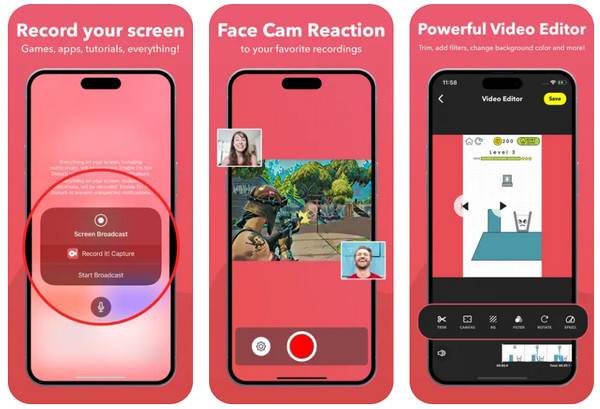
Record it! คือหนึ่งในโปรแกรมบันทึกหน้าจอที่ดีที่สุดสำหรับผู้ใช้ iPhone คุณสามารถบันทึกทั้งใบหน้าและหน้าจอพร้อมกันได้ สิ่งที่ทำให้โปรแกรมนี้ไม่เป็นที่สังเกตคือความสามารถในการเริ่มต้นใช้งานอย่างรวดเร็วโดยใช้ทางลัดในศูนย์ควบคุม แอปพลิเคชัน iOS นี้เหมาะสำหรับผู้ทำวิดีโอบล็อกและผู้ที่ต้องการบันทึกประสบการณ์ iOS ของตนโดยไม่ยุ่งยาก
คุณสมบัติ:
- • การเข้าถึงศูนย์ควบคุมด่วน
- • การจับเสียงภายใน
- • รองรับการแก้ไขในตัว
- • ซ้อนภาพจากกล้องหน้า
5. โปรแกรมบันทึกหน้าจอ AZ
แพลตฟอร์ม: Android
ดีที่สุดสำหรับ: ผู้ใช้ Android กำลังมองหาแอปบันทึกเสียงที่เรียบง่ายแต่มีคุณสมบัติมากมาย
ราคา: เวอร์ชันฟรีมีโฆษณา เวอร์ชันพรีเมียมเริ่มต้นที่ $2.99
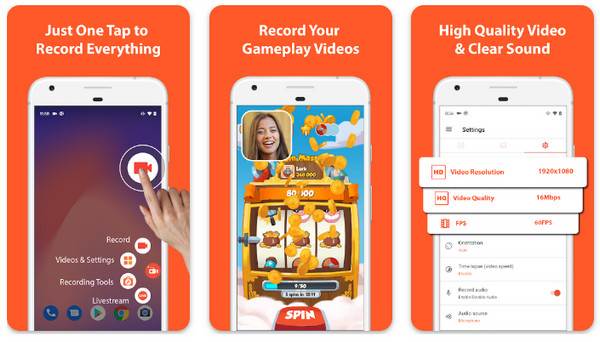
ในขณะเดียวกัน คุณสามารถบันทึกหน้าจอโทรศัพท์โดยไม่มีไอคอนอย่างลับๆ ได้โดยใช้ โปรแกรมบันทึกหน้าจอ AZเป็นแอปบันทึกเสียงชั้นนำของ Android เนื่องด้วยความเรียบง่ายและคุณสมบัติอันทรงพลัง แอปนี้สามารถควบคุมได้อย่างแนบเนียนผ่านวิดเจ็ตลอยตัวขนาดเล็ก นอกจากนี้ AZ Screen Recorder ยังมีเครื่องมือแก้ไขพื้นฐาน เช่น การตัดแต่ง การรวม และเพิ่มคำบรรยายหลังจากการบันทึก หากคุณเป็นผู้ใช้ Android ที่ต้องการบันทึกแบบส่วนตัวและมีคุณภาพสูง AZ Screen Recorder คือแอปสำหรับคุณ
คุณสมบัติ:
- • ครอบคลุมการบันทึกแบบ HD
- • การจับเสียงภายในและภายนอก
- • รองรับการถ่ายทอดสดและการตัดต่อ
- • มีวิดเจ็ตควบคุมแบบลอยตัว
วิธีบันทึกหน้าจอคอมพิวเตอร์อย่างลับๆ
คุณตัดสินใจแล้วหรือยังว่าจะเลือกใช้โปรแกรมบันทึกหน้าจอที่ซ่อนเร้นและตรวจจับไม่ได้ตัวใด อย่างไรก็ตาม แต่ละโปรแกรมจะซ่อนการควบคุมหรือการแจ้งเตือนไว้ ทำให้คุณสามารถบันทึกภาพได้โดยไม่ดึงดูดความสนใจ ก่อนจะจบโพสต์นี้ เรียนรู้ขั้นตอนพื้นฐานในการเริ่มต้นบันทึกหน้าจอแบบซ่อนเร้น:
- 1. เลือกเครื่องบันทึกหน้าจอแบบลับ ตรวจสอบให้แน่ใจว่ามองหาซอฟต์แวร์ที่นอกเหนือจากการรองรับการบันทึกวิดีโอ/เสียงแล้ว ยังมีอินเทอร์เฟซที่ใช้งานง่าย ไม่มีการแจ้งเตือนปรากฏขึ้นในระหว่างการบันทึก ให้ผลลัพธ์คุณภาพสูง และมีตัวเลือกการปรับแต่ง
- 2. กำหนดค่าการตั้งค่าการบันทึก เมื่อเปิดเครื่องบันทึกที่เลือก ให้ปรับแต่งการตั้งค่าการบันทึกของคุณ เช่น คุณภาพ แหล่งที่มาของเสียง ภูมิภาค และอื่นๆ
- 3. เปิดใช้งานปุ่มลัด คุณสามารถตั้งค่าแป้นพิมพ์ลัดได้หากซอฟต์แวร์รองรับเพื่อควบคุมการบันทึกอย่างรวดเร็ว
- 4. ซ่อนไอคอน แถบงาน และแผงควบคุมโดยอัตโนมัติ อย่าลืมทำเครื่องหมายในช่องเพื่อซ่อนทุกอย่างจากพื้นหลังก่อนที่จะเริ่มต้น
- 5. ดูตัวอย่างและส่งออกการบันทึกของคุณ หลังจากบันทึกแล้ว ให้ชมภาพและดูว่าจำเป็นต้องตัดแต่งใด ๆ หรือไม่ แล้วบันทึกลงในคอมพิวเตอร์ของคุณ
บทสรุป
ด้วยเครื่องบันทึกหน้าจอแบบลับ คุณสามารถบันทึกทุกกิจกรรมบนหน้าจอได้อย่างแนบเนียน โดยไม่มีสิ่งรบกวนหรือการแจ้งเตือนที่มองเห็นได้ อย่างไรก็ตาม ดังที่ได้กล่าวไปแล้ว ให้ใช้เครื่องมือเหล่านี้ด้วยความรับผิดชอบและได้รับความยินยอมที่เหมาะสมเมื่อบันทึกผู้อื่น AnyRec Screen Recorder ถือเป็นโซลูชันรอบด้านที่ดีที่สุดสำหรับการบันทึกหน้าจอคอมพิวเตอร์ของคุณอย่างลับๆ จากตัวเลือก 5 อันดับแรกที่สำรวจ โหมดล่องหน การตั้งค่าที่ปรับแต่งได้ คำอธิบายประกอบแบบเรียลไทม์ และเอาต์พุตคุณภาพสูง ทำให้เหมาะอย่างยิ่งสำหรับผู้ที่ต้องการบันทึกโดยไม่ดึงดูดความสนใจ สัมผัสประสบการณ์ทั้งหมดนี้ได้แล้ววันนี้!
100% ปลอดภัย
100% ปลอดภัย
